작업에 댓글 달기
마지막 업데이트 : 2023 년 9 월 28 일
살펴보기
Rescale 플랫폼에는 팀 협업을 향상시키는 내장형 댓글 시스템이 있습니다. 이 기능을 사용하면 다음을 수행할 수 있습니다.
- 마크다운 또는 일반 텍스트를 사용하여 댓글 생성 및 서식 지정
- 팀원을 직접 언급하기
- 원활한 지식 공유를 위해 다른 직무에 연결
- 즉각적인 가시성을 위해 중요한 댓글을 고정하세요.
- 집중적인 토론을 위해 스레드 대화를 시작하세요.
채용 정보에 댓글을 다는 방법
댓글 섹션에서:
- 로 이동 코멘트 특정 작업 내의 섹션.
- 텍스트 상자에 의견을 입력하세요. 인하 및 일반 텍스트가 지원됩니다.
- 클릭 Comment 게시 버튼을 클릭하세요.
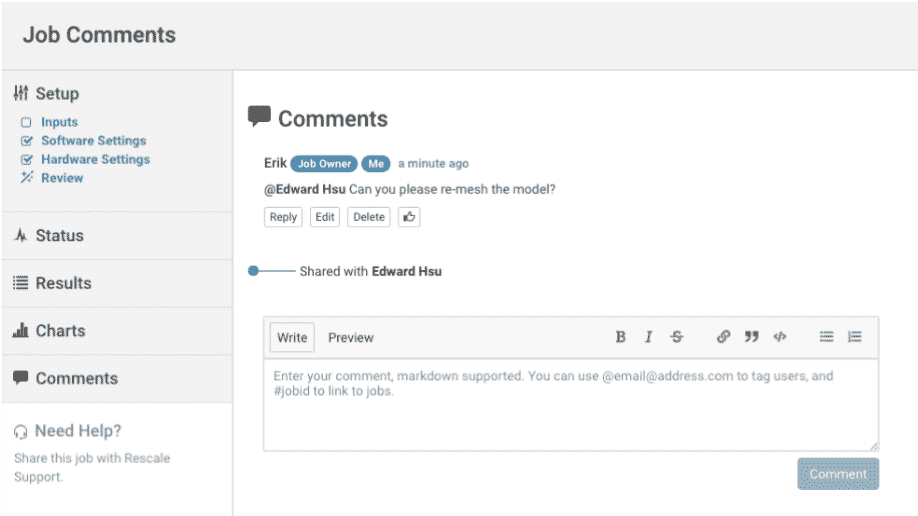
작업 홈 페이지에서:
- 댓글 열을 찾으세요.
- 클릭 (+) 댓글 입력 필드에 액세스하려면 아이콘을 클릭하세요.
- 댓글을 입력하고 게시하세요.

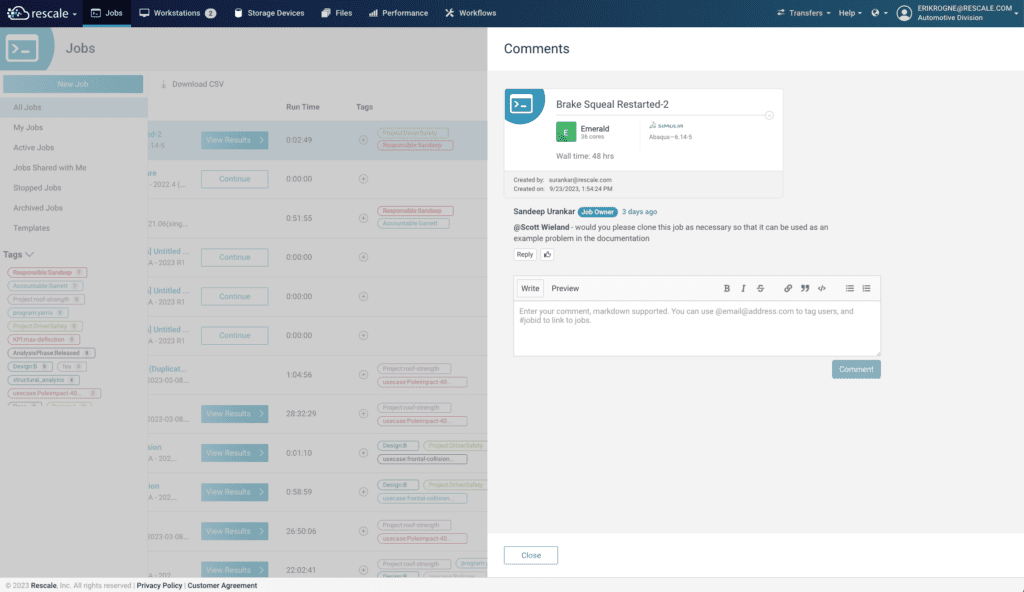
참고: 수동으로 삭제하지 않는 한 댓글은 작업에 영구적으로 첨부됩니다.
팀원 언급하기
- 타입
@댓글에는 팀원의 이름이나 이메일이 옵니다. - 나타나는 드롭다운 목록에서 적절한 이름을 선택합니다.
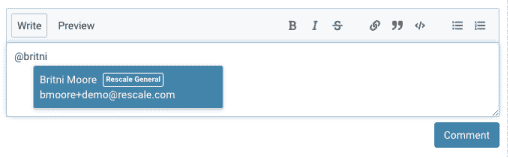
경보: 공동작업자가 아닌 사람을 언급하면 오류가 표시됩니다. 클릭하시면 이동됩니다 일자리 나누기 설정.
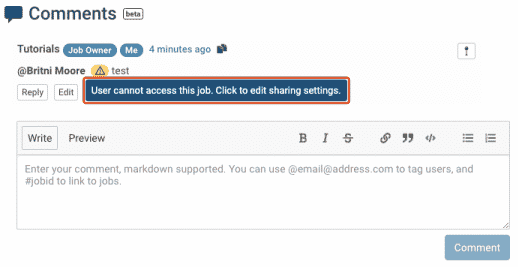
- 이메일 알림: 언급된 팀 구성원은 댓글에 대한 직접 링크가 포함된 이메일을 받습니다.
- 팀 가시성: 멘션이 효과적이려면 팀원에게 작업 액세스 권한이 있는지 확인하세요.
작업 연결
# 기호를 입력하여 작업을 연결할 수 있습니다. 코멘트 섹션을 선택한 다음 작업 이름을 입력하기 시작합니다.
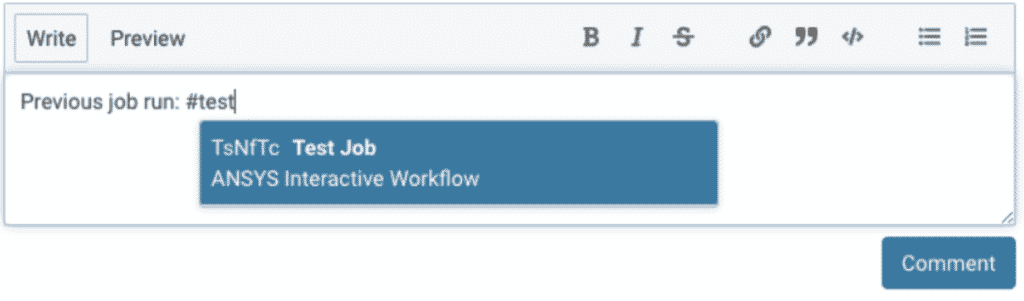
연결된 채용공고에 채용공고 댓글을 작성하면 댓글에서 해당 채용공고를 바로 클릭할 수 있습니다.
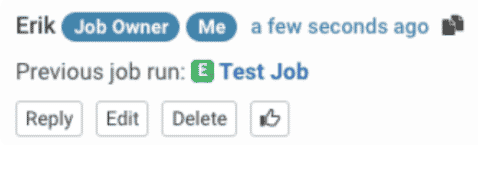
댓글 고정
댓글을 상단에 고정할 수 있습니다. Comment 목록을 선택하여 핀 댓글 오른쪽 상단에 아이콘이 표시됩니다. 고정된 댓글은 노란색으로 강조표시됩니다.
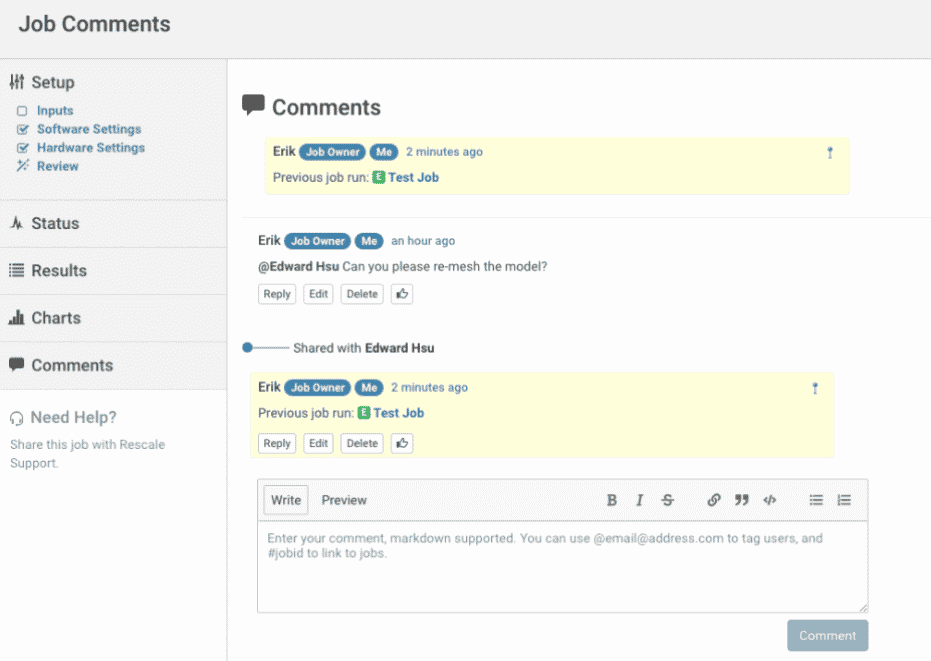
댓글에 답장
댓글을 게시하는 것 외에도 댓글 단추. 그러면 상위 댓글 아래에 스레드가 생성됩니다.
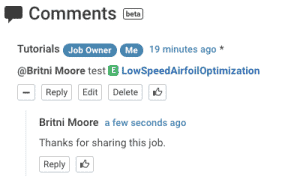
댓글 보기
- 마지막 코멘트: 채용공고 홈 페이지에서 바로 최근 댓글을 확인하세요.
- 댓글 기록: (+) 모든 댓글 기록을 보려면 작업 홈 페이지의 마지막 댓글 옆에 있는 아이콘을 클릭하세요.
자주 묻는 질문
다른 공동작업자가 작성한 댓글을 삭제하거나 편집할 수 있나요?
현재 댓글은 해당 댓글을 작성한 공동작업자만 편집하거나 삭제할 수 있습니다.
